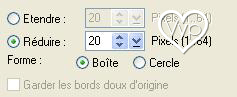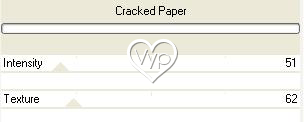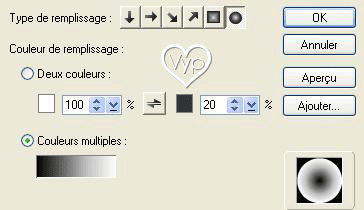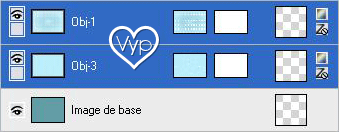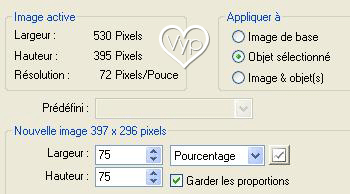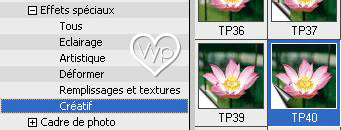|
PhotoImpact *** Ce tutoriel est de ma création
Toute ressemblance
avec un autre tutoriel n'est que pure coïncidence *** Ce tutoriel est de ma création Il est strictement interdit de le copier ou de le distribuer sur le Net *** *** Karina *** Ce tutoriel a été réalisé avec UPI XI mais peut être fait avec d'autres versions UPI *** Pour faire ce tutoriel vous aurez besoin : Tubes de Carola, Patry et BrigitteMtm Texture ICI *** Filtres : ICI Unlimited/PhotoAging Kit Pentacom FM File Tools *** Matériel : *** Les tubes sont offerts à usage personnel Vous n'avez pas la permission de placer ces tubes sur un autre site sans la permission du créateur ***
*** Ouvrir les tubes, les dupliquer et fermer les originaux .
2 - Choisir la couleur foncée #629da5 en avant-plan et le couleur #bbecf9 en arrière-plan 3 - Fichier/Nouvelle image/600 x 450 blanc/remplir de couleur foncée 4 - Effets/Remplissage et textures/Filtre texture/relief/Texture blinds.bmp 5 - Clic droit/tous 6 – clic droit/Etendre /réduire/Réduire de 20 pixels
7 -Remplir de couleur claire 8 - Effets/Photo Aging Kit/Cracked paper
9 – Objet/ombre/la 5ème par défaut 10 - Fichier/Nouvelle image/520 x 370 blanc/remplir de couleur foncée 11 - Edition/Fondu arrière /n°2/halo
12 - Edition/remplir de couleur claire 13- Sélection/Inverser/appuyer sur la touche Supprim 14–sélection/Sans 15 – Effets/Pentacom/Dot an Cross par défaut 16 - Effets /FM Tile Tools/Blend Emboss 17- Edition/copier/Edition/Coller comme objet sur le fond 18 -Objets/Aligner/centrer les deux 19 – Objet/ombre la 5ème par défaut 20 - clic droit/désélectionner 21 – Sélectionner les deux couches vert clair/Fusionner en un seul Objet
Dupliquer 22- Ajuster/redimensionner à 70% 23 - A l’aide de l’outil Transformation/Tourner à gauche de 25% Placer sur la droite 24 - Activer le tube Carola redimensionner à75%/Edition/Copier
Revenir sur le travail et Edition/Coller comme objet A l’aide de l’outil Transformation/Tourner à gauche de 25% Bien placer sur le cadre intérieur Mode de la couche/luminosité seule 25 – sur la couche du cadre Objet/ombre/la 5ème par défaut 26 - Activer le tube Mtm_Plasma/ Edition/copier/Edition/Coller comme objet Objet/Réorganiser/Envoyer derrière 27 - A l’aide de l’outil Transformation/Tourner à gauche selon vos goûts Mode de la couche/luminosité seule 28 - Effets /FM Tile Tools/Blend Emboss 29 - Activer le tube marguerite Patry/ Edition/copier/Edition/Coller comme objet Placer dans le coin supérieur gauche 30 - Effets /FM Tile Tools/Blend Emboss 31 - Dupliquer/Ajuster/Redimensionner Cocher case « objet sélectionné » à 60%
A l’aide l’outil transformation/retourner horizontalement Placer dans le coin inférieur droit 32 – Se placer sur la couche du tube visage Dans la Palette Magique/Effets Spéciaux/Créative :
double-cliquer sur l’effet TP40 33 - Objet/Fusionner Tout 34 - Edition/Copier 35 - Ajuster le canvas : 2 pixels couleur claire 36 - Ajuster le canvas :
25 pixels couleur foncée/Sélectionner à l’aide de la baguette
Magique 38 - A l’aide l’outil transformation/retourner horizontalement 39 – Effets/Graphic Plus/Cross shadow 40 - Ajuster le canvas :2 pixels couleur claire 41 – Signer 42 – Objet/Fusionner Tout 43 – Exporter en JPEG Optimisé
*** *** 9 Novembre 2006
***
|